Lista życzeń to świetny sposób na ulepszenie sklepu WooCommerce poprzez umożliwienie klientom zapisywania ulubionych produktów do przyszłych zakupów. Ułatwia również odwiedzającym dzielenie się ulubionymi przedmiotami z przyjaciółmi i rodziną w ramach rejestru ślubnego lub innego rejestru prezentów.
Funkcja ta nie tylko poprawia wrażenia użytkownika, ale także zachęca do ponownych odwiedzin, co ostatecznie może prowadzić do większej sprzedaży.
Niezależnie od tego, czy sprzedajesz produkty fizyczne, towary cyfrowe czy usługi, dodanie listy życzeń może być cennym narzędziem do zwiększania konwersji.
W tym artykule pokażemy, jak łatwo dodać listę życzeń dla sklepów WooCommerce.
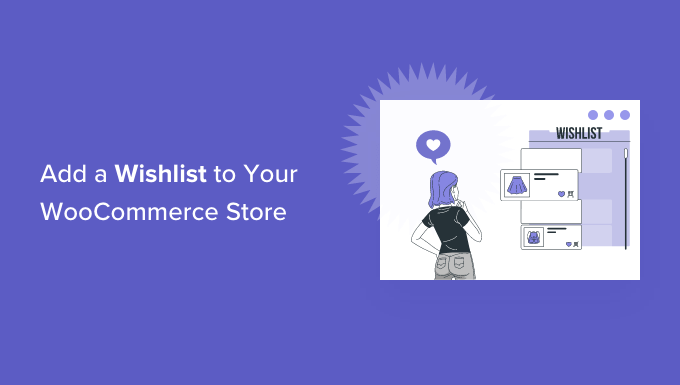
Czym są listy życzeń i dlaczego warto je dodawać w WooCommerce?
Lista życzeń umożliwia Twoim klientom i gościom zapisywanie ulubionych produktów na liście. Pomaga im zapamiętać, które popularne produkty chcą kupić w przyszłości, dzięki czemu mogą je później szybko znaleźć w twoim sklepie WooCommerce.
Ponadto klienci mogą udostępniać swoje listy życzeń znajomym i rodzinie. Pomaga to budować świadomość marki i zwiększa ruch w sklepie internetowym, dzięki czemu można zwiększyć sprzedaż.
Kolejną korzyścią jest to, że możesz zobaczyć, które produkty ludzie najczęściej dodają do swoich list życzeń. Aby zwiększyć sprzedaż, możesz następnie uruchomić oferty promocyjne i rabaty na popularne produkty z listy życzeń.
Zobaczmy zatem, jak łatwo dodać listę życzeń do sklepu WooCommerce.
Dodanie listy życzeń do twojego sklepu WooCommerce
Najlepszym sposobem na dodanie listy życzeń do twojego sklepu WooCommerce jest użycie wtyczki WordPress, takiej jak YITH WooCommerce Wishlist.
Jest to wtyczka freemium, która ma darmową wersję i pozwala twoim odwiedzającym zapisywać ulubione produkty na liście życzeń i dzielić się nimi z przyjaciółmi i rodziną.
Najpierw musisz zainstalować i włączyć wtyczkę YITH WooCommerce Wishlist. Aby uzyskać więcej informacji, zapoznaj się z naszym przewodnikiem na temat instalacji wtyczki WordPress.
Po włączaniu możesz przejść do YITH ” Wishlist z twojego kokpitu WordPress i kliknąć kartę “Opcje dodawania do listy życzeń”, aby skonfigurować wtyczkę.

Wtyczka automatycznie doda odnośnik “Dodaj do listy życzeń” do każdego produktu, który kupujący mogą kliknąć, aby zapisać produkty.
W ustawieniach można wybrać odnośnik wyświetlany po dodaniu produktu do listy życzeń przez użytkownika. Można na przykład nadal wyświetlać przycisk “Dodaj do listy życzeń” lub zmienić odnośnik, aby zamiast tego wyświetlał opcje “Zobacz listę życzeń” lub “Usuwanie z listy”.
Następnie zobaczysz ustawienia pętli i strony produktu. Możesz wybrać, gdzie chcesz, aby przycisk “Dodaj do listy życzeń” pojawiał się na stronie produktu.

Domyślnie będzie on wyświetlany po przycisku dodawania do koszyka. Można jednak wybrać inną pozycję, klikając menu rozwijane przed opcją Pozycja “Dodaj do listy życzeń” na stronie produktu.
Następnie wystarczy przewinąć w dół, aby dostosować tekst dla twojej listy życzeń oraz edytować kolor i styl przycisku Dodaj do listy życzeń.

Nie zapomnij kliknąć przycisku “Zapisz opcje” u dołu strony, gdy skończysz.
Następnie możesz przejść do karty “Opcje strony listy życzeń”.
Wtyczka utworzy nową stronę dla list życzeń w twoim sklepie WooCommerce. Jeśli wolisz, możesz zamiast tego wybrać inną stronę z rozwijanego menu strony listy życzeń lub wyświetlić listy życzeń na dowolnej stronie za pomocą krótkiego kodu [yith_wcwl_wishlist].

Następnie możesz przewinąć w dół i wybrać szczegóły, które mają być wyświetlane w tabeli listy życzeń w panelu administracyjnym WordPress.
Dostępne są na przykład opcje wyświetlania wariantów produktu, daty dodania produktu do listy życzeń, ceny i nie tylko.

Możesz nawet wybrać kanały mediów społecznościowych, w których klienci mogą udostępniać swoje listy życzeń, dodawać własny tekst, gdy lista jest udostępniana w mediach społecznościowych i nie tylko.
Wtyczka oferuje również ustawienia umożliwiające zmianę tekstu oraz edycję stylu i koloru przycisku udostępniania, przycisków kanałów mediów społecznościowych i nie tylko.

Po dostosowaniu ustawień strony listy życzeń, nie zapomnij kliknąć przycisku “Zapisz opcje”, aby zapisać twoje zmiany.
Możesz teraz przejść na twój sklep WooCommerce i zobaczyć ikonkę i opcję Dodaj do listy życzeń na stronie produktu pod przyciskiem Dodaj do koszyka.

Gdy użytkownik kliknie odnośnik Dodaj do listy życzeń, może przeglądać swoją listę życzeń i usuwać z niej pozycje lub dodawać produkty do koszyka.
Oprócz tego, wtyczka pokazuje również opcje udostępniania listy życzeń na platformach społecznościowych, takich jak Facebook, Twitter i Pinterest lub wysyłania listy mailingowej przez e-mail i WhatsApp.

Wyjście poza listy życzeń w celu zwiększenia sprzedaży WooCommerce
Teraz, gdy dodałeś funkcję listy życzeń do swojej witryny internetowej e-handel, możesz chcieć ją zoptymalizować, aby jeszcze bardziej zwiększyć sprzedaż i konwersje.
Zalecamy korzystanie z wtyczki FunnelKit (dawniej WooFunnels), aby zoptymalizować twój checkout WooCommerce, dodać upsells jednym kliknięciem i inne funkcje automatyzacji marketingu.

Szczegółowe informacje można znaleźć w naszym przewodniku na temat tworzenia wysoko konwertujących lejków w WooCommerce.
Oprócz tego, oto pięć innych wtyczek, które mogą pomóc w rozwoju sklepu WooCommerce:
- Zaawansowane kupony dla WooCommerce – pomagają dodawać inteligentne kupony, aby oferować rabaty na bezpłatną wysyłkę powyżej określonej kwoty, kup jeden, drugi otrzymasz bezpłatnie i nie tylko.
- WooCommerce Gift Cards – pozwala sprzedawać karty podarunkowe dla twojego sklepu WooCommerce. Jest to świetny dodatek do listy życzeń w celu zwiększenia przychodów.
- PushEngage – pomaga pozostać w kontakcie z odwiedzającymi po opuszczeniu Twojej witryny internetowej. Technologia ta jest wykorzystywana przez wielu inteligentnych sprzedawców e-handlu, takich jak 1800-flowers, Harrys and Davids i innych, w celu zwiększenia sprzedaży.
- Uncanny Automator – pomaga zautomatyzować rutynowe przepływy pracy, aby zaoszczędzić czas. Po prostu najlepsza wtyczka do automatyzacji zadań dla właścicieli sklepów WooCommerce.
- WP Mail SMTP – zapewnia, że twoje e-maile WooCommerce faktycznie zostaną dostarczone do skrzynki odbiorczej użytkownika. Jest to absolutnie niezbędne narzędzie dla wszystkich witryn WordPress. Zobacz więcej szczegółów w naszym przewodniku na temat tego, jak poprawić WordPress, który nie wysyła e-maili.
Mamy nadzieję, że ten artykuł pomógł ci dowiedzieć się, jak dodać listę życzeń do twojego sklepu WooCommerce. Być może zechcesz również zapoznać się z naszą ekspercką listą najlepszych wtyczek W ooCommerce, które pomogą Ci rozwinąć Twój sklep, a także z najlepszymi firmami hostingowymi WooCommerce, które skalują się wraz z rozwojem Twojej witryny internetowej WordPress.
If you liked this article, then please subscribe to our YouTube Channel for WordPress video tutorials. You can also find us on Twitter and Facebook.





Have a question or suggestion? Please leave a comment to start the discussion.